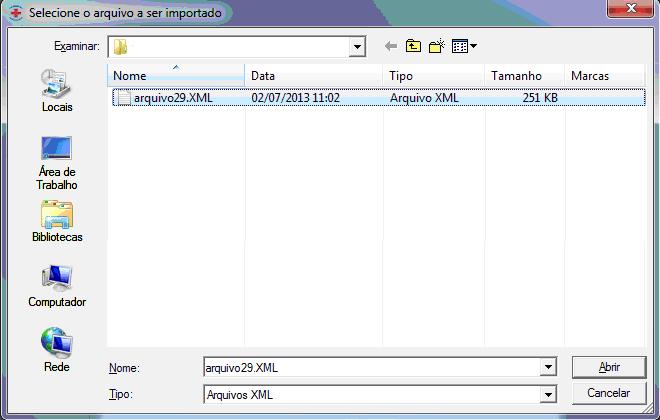Mudanças entre as edições de "GPS:Importar dados do Simpro"
De Oazez
| Linha 8: | Linha 8: | ||
| − | + | ==Nome do Arquivo== | |
| + | |||
| + | : Campo onde pode esta buscando o arquivo clicando no botão de busca. Ao clicar no botão de busca, abrirá uma tela, onde poderá procurar a tabela com a extensão XML (.*XML). | ||
:::[[Arquivo:simpro2.jpg]] | :::[[Arquivo:simpro2.jpg]] | ||
| Linha 15: | Linha 17: | ||
:Selecionando o arquivo, clicar no botão Abrir e o campo Nome do Arquivo será preenchido com o caminho(diretório) e o nome do arquivo e extensão (.*XML). | :Selecionando o arquivo, clicar no botão Abrir e o campo Nome do Arquivo será preenchido com o caminho(diretório) e o nome do arquivo e extensão (.*XML). | ||
| − | + | ==Tabela== | |
| + | |||
| + | :Clicando na opção [[arquivo:simpro3.jpg]] para buscar a tabela (Simpro), selecione e tecle enter, para o campo ser preenchido com a tabela. | ||
| − | + | ==Grupo== | |
| + | |||
| + | :Caso tenha um grupo de restrição, clica na opção [[arquivo:simpro3.jpg]] para buscar o grupo, selecione e tecle enter, para o campo ser preenchido com o grupo. | ||
| + | |||
| + | ==Grupo Despesa== | ||
| + | |||
| + | :Caso tenha um grupo de despesa, clica na opção [[arquivo:simpro3.jpg]] para buscar o grupo despesa, selecione e tecle enter, para o campo ser preenchido com o grupo despesa. | ||
| − | + | ==Data da Tabela== | |
| − | + | :Campo que informa a data que a tabela foi importada para o sistema. O sistema traz a data atual, podendo ser alterada. | |
:Gravar por cima: esta opção serve para subscrever (substituir) a tabela que já existe no sistema. | :Gravar por cima: esta opção serve para subscrever (substituir) a tabela que já existe no sistema. | ||
:Ao terminar de preencher os campos pode clicar no botão Importar e assim a tabela será importada lendo os seguintes campo do arquivo exportado do programa da Simpro: CD_USUARIO, CD_FRACAO, DESCRICAO, PC_EM_FAB, TP_FRACAO, QTDE_EMBAL, VIGENCIA, FABRICA, CD_SIMPRO. | :Ao terminar de preencher os campos pode clicar no botão Importar e assim a tabela será importada lendo os seguintes campo do arquivo exportado do programa da Simpro: CD_USUARIO, CD_FRACAO, DESCRICAO, PC_EM_FAB, TP_FRACAO, QTDE_EMBAL, VIGENCIA, FABRICA, CD_SIMPRO. | ||
Edição das 11h21min de 10 de fevereiro de 2015
- Acesso pelo:
- SAC: (Sistema > Importadores > Importar Simpro)
- GPS: (Manutenções > Importações > Tabelas > Importar Simpro
Nome do Arquivo
- Campo onde pode esta buscando o arquivo clicando no botão de busca. Ao clicar no botão de busca, abrirá uma tela, onde poderá procurar a tabela com a extensão XML (.*XML).
- Selecionando o arquivo, clicar no botão Abrir e o campo Nome do Arquivo será preenchido com o caminho(diretório) e o nome do arquivo e extensão (.*XML).
Tabela
- Clicando na opção
 para buscar a tabela (Simpro), selecione e tecle enter, para o campo ser preenchido com a tabela.
para buscar a tabela (Simpro), selecione e tecle enter, para o campo ser preenchido com a tabela.
Grupo
- Caso tenha um grupo de restrição, clica na opção
 para buscar o grupo, selecione e tecle enter, para o campo ser preenchido com o grupo.
para buscar o grupo, selecione e tecle enter, para o campo ser preenchido com o grupo.
Grupo Despesa
- Caso tenha um grupo de despesa, clica na opção
 para buscar o grupo despesa, selecione e tecle enter, para o campo ser preenchido com o grupo despesa.
para buscar o grupo despesa, selecione e tecle enter, para o campo ser preenchido com o grupo despesa.
Data da Tabela
- Campo que informa a data que a tabela foi importada para o sistema. O sistema traz a data atual, podendo ser alterada.
- Gravar por cima: esta opção serve para subscrever (substituir) a tabela que já existe no sistema.
- Ao terminar de preencher os campos pode clicar no botão Importar e assim a tabela será importada lendo os seguintes campo do arquivo exportado do programa da Simpro: CD_USUARIO, CD_FRACAO, DESCRICAO, PC_EM_FAB, TP_FRACAO, QTDE_EMBAL, VIGENCIA, FABRICA, CD_SIMPRO.